Verwenden Sie Ihr Android-Smartphone mit diesen nützlichen Funktionen auf intelligentere Weise


Ob Sie ein neuer Benutzer von Android-Smartphones oder Surfern sind, sind einige wahrscheinlich interessante Funktionen des grünen Roboterbetriebssystems sind Ihnen entgangen, in der Tat ist es angesichts der Menge der verfügbaren Optionen fast sicher. Von denen, die mit Android 10 eingeführt wurden und die Sie möglicherweise verpasst haben, haben wir hier bereits in den Top 10 darüber gesprochen, die wir Ihnen zum Lesen empfehlen. Ohne Anspruch auf Vollständigkeit zeigen wir Ihnen hier andere, ausgewählt aus verborgenen Funktionen, die von den meisten unterschätzt oder einfach nur selten verwendet werden.
So können Sie den USB C-Anschluss optimal nutzen
Wir gehen von einer nicht so unbekannten, aber eher unterschätzten und selten verwendeten Funktion aus: der Verbindung zwischen USB-Geräten und Android-Smartphones. Nehmen wir an, wir möchten Bilder von / auf ein USB-Flash-Laufwerk oder ein beliebiges Flash-Laufwerk vom Telefon oder vom Telefon übertragen. Schließen Sie einfach die beiden Geräte an und fertig, der OTG wird (in einigen Fällen) nicht mehr benötigt, da der USB C-Standard die Norm ist.
Und das öffnet sich zu Landschaft unterschiedlichB. die Möglichkeit, einen Controller, Festplatten, SD-Kartenleser oder sogar eine USB-Maus anzuschließen, um möglicherweise ein Smartphone zu verwenden, falls der Touchscreen nicht funktioniert.
App-Verknüpfungen
Vielleicht ist ein Haar, das mehr benutzt wird, aber den meisten nur sehr wenig bekannt ist, die Funktion, die es uns ermöglicht, es auszunutzen Verknüpfungen wie ein Symbol. Denken wir zum Beispiel an die Öffnungszeiten YouTube um einen Blick auf die neuen Inhalte der Kanäle zu werfen, die wir abonniert haben, oder vielleicht auf Google Play Store Nur um einen Blick auf neue Updates zu werfen. Jedes Mal, wenn wir die App öffnen, einen Seitenstrich ausführen oder auf das Dreipunktmenü tippen, wählen Sie "Meine Apps und Spiele".
Hier nur einer anhaltender Druck um ein Kontextmenü anzuzeigen, mit dem Sie ab Android 7.1.1 viele Berührungen speichern können, insbesondere, wenn Sie dies möchten Minimieren Sie ein Untermenü zu einem Symbol (Drücken Sie einfach lange auf die Verknüpfung einer App und ziehen Sie sie auf den Hauptbildschirm oder was auch immer Sie möchten).
Nachrichten zu Hause, Cache und Privatsphäre
Auf der Personalisierungsseite gibt es beispielsweise eine einfache Möglichkeit, dem Sperrbildschirm ein hinzuzufügen Nachricht, die Sie zum Beispiel auf MIUI mit dem Namen "Besitzerinfo auf dem Sperrbildschirm" finden, vielleicht nützlich für Kontaktinformationen in dem unglücklichen Fall, dass das Smartphone verloren geht.
Aber unterschätze es auch nicht Reinigung um ein etwas bissigeres Android-Smartphone zu haben. Die Beseitigung von Junk-Dateien, vielleicht mit einem Dateimanager wie Google Files, ist ein Kinderspiel. Andererseits haben wir Ihnen in unserer eingehenden Analyse ausführlich erklärt, wie Sie sie in all ihren Funktionen einsetzen können, wenn Sie sich erinnern.
Seite Privatleben, wenn Sie nicht wissen, dass Google einige Funktionen für einige Zeit eingeführt hat Passen Sie den Zugriff auf bestimmte Apps an. Wenn Sie einige Anwendungen mit vertraulichen Informationen vor neugierigen Blicken schützen möchten, können Sie dies direkt über die Einstellungen Ihres Smartphones tun, die Sie normalerweise im Menü für Kennwörter und Sicherheit finden.
Hier haben Sie die Möglichkeit, bestimmte Inhalte mit einem zu schützen PIN oder durch andere Authentifizierungssysteme (z. B. den Fingerabdruck). Vieles ändert sich je nach Smartphone, aber im Grunde sieht die fragliche Einstellung so aus.
Entwickleroptionen für Autonomie und Geschwindigkeit
Um Autonomie nicht zu verschwenden, kann es zusätzlich zum dunklen Thema nützlich sein, das Smartphone daran zu hindern, i zu haben mobile Daten immer aktiv, auch wenn das WiFi eingeschaltet ist und funktioniert, vielleicht um den Netzwerkwechsel zu beschleunigen. Hierbei handelt es sich um eine praktische Option, die sich jedoch auf den Batterieverbrauch auswirkt und die Sie möglicherweise über das Menü "Entwickleroptionen“.
Wenn Sie dies noch nicht getan haben, rufen Sie einfach die Einstellungen auf, greifen Sie auf die Informationen auf dem Telefon zu und tippen Sie mehrmals auf die Build-Nummer des Elements. Rufen Sie dann das Menü mit den Entwickleroptionen auf und scrollen Sie durch die verschiedenen Steuerelemente, bis Sie dasjenige finden, das uns interessiert. Dies sehen Sie in der Abbildung unten an erster Stelle.
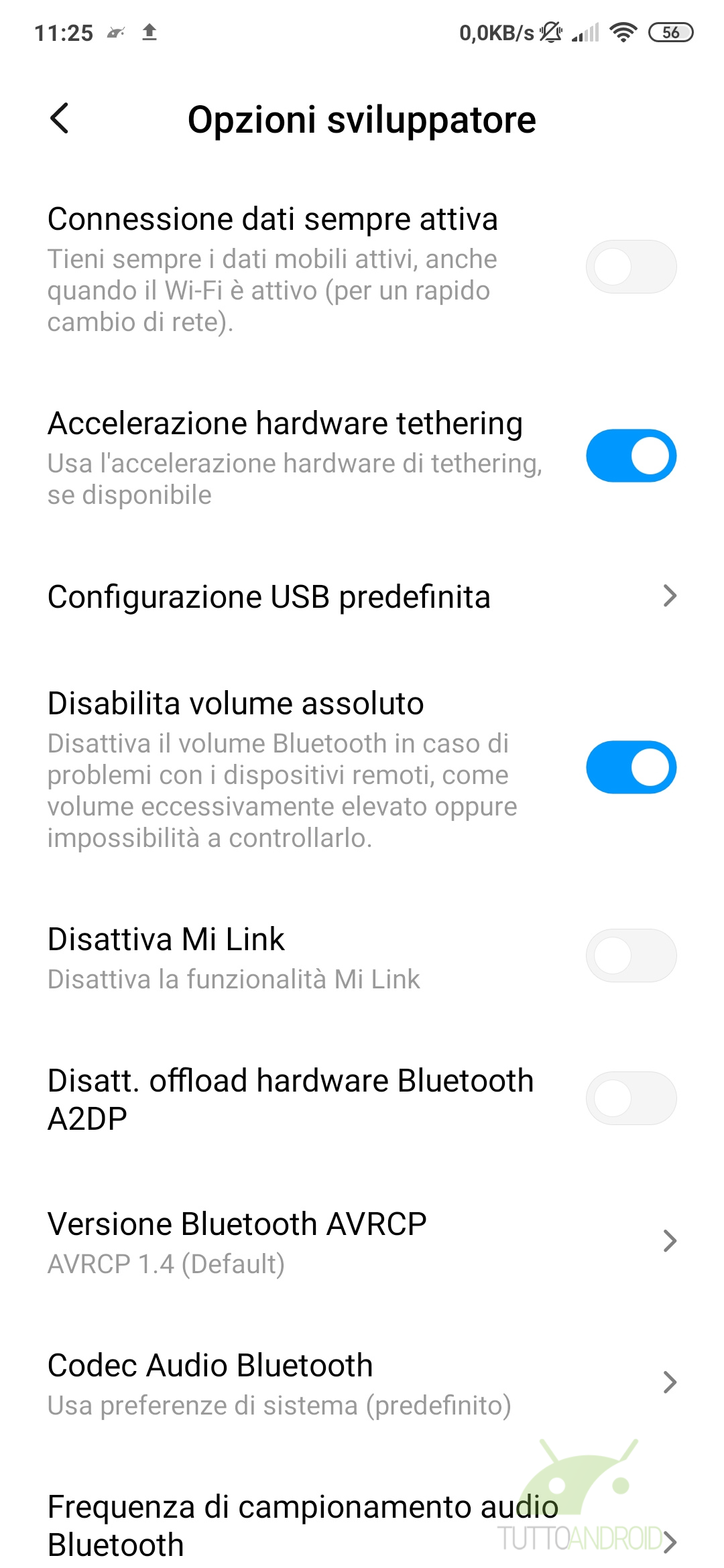
Viele von Ihnen werden das wahrscheinlich bereits wissen, aber wenn Sie immer noch mit den Füßen in diesem versteckten Menü bleiben, können wir viele andere Aspekte unseres Smartphones verwalten, um sie an unsere Bedürfnisse anzupassen und sogar ein wenig zu beschleunigen.
Wir suchen nach den Optionen für die Animationen, die Sie in den folgenden Screenshots im Abschnitt "Zeichnen" sehen. Öffnen Sie hier einfach die angezeigten Elemente und minimieren oder deaktivieren Sie sie vollständig Animationen so merkt man sofort einen schönen leistungsschub. Sehen heißt glauben.
Die anderen zusätzlichen Funktionen
Unter den anderen Zusatzfunktionen, die Sie möglicherweise verpasst haben, gibt es beispielsweise die Möglichkeit von hang up auf eine praktischere WeiseVerwenden Sie möglicherweise den Ein- / Ausschalter, anstatt jedes Mal nach dem Symbol zu suchen, um einen Anruf zu beenden.
Geben Sie einfach die Smartphone-Einstellungen ein, greifen Sie auf das Eingabehilfen-Menü zu und suchen Sie in den verschiedenen Optionen nach der entsprechenden Option. Dort können Sie auch die aktivierenAudio in Monoist es gewohnt, mit einem einzigen Kopfhörer Musik zu hören.
Interessant, obwohl nur auf bestimmten Android-Smartphones vorhanden, die Verknüpfung zu öffne die Kamera durch zweimaliges Drücken des Netzschalters. Es kann sich aber auch als nützlich erweisen Wischen mit zwei Fingern (runter) oder lo wische mit langer Berührung um direkt auf die Schnelleinstellungen des Benachrichtigungsvorhangs zuzugreifen, die ansonsten mit der klassischen Doppelgeste sichtbar sind, die die meisten Benutzer verwenden.
Kurz gesagt, viele versteckte Funktionen, die Sie möglicherweise verpasst haben, insbesondere für Anfänger, die mit einem Android-Smartphone noch unpraktisch sind. Lassen Sie uns in den Kommentaren unten wissen, welche Ihre Favoriten sind und ob Sie einige besonders empfehlen können.




